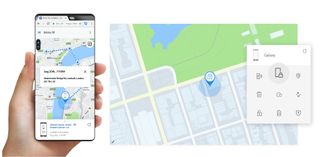"Samsung telefonumu nasıl bulurum?" sorusu, çoğu Samsung sahibinin kendilerine haftada birkaç kez veya benim kadar unutkanlarsa her gün sordukları bir sorudur. İster koltuğun arkasından kaymış, ister bir restoranda bırakılmış, hatta çantanızdan veya cebinizden alınmış olsun, Samsung telefonunuzu nasıl bulacağınızı bilmek, sevdiğiniz cihaz hiçbir yerde olmadığında hissettiğiniz korku hissine anında rahatlama getirebilir. görülecek.
En iyi Samsung telefonlarından birini veya şirketin en yeni ve en iyisi Galaxy Tab S8 Ultra gibi bir tableti sallıyorsanız , hızlı ve kolay bir kurulum sürecinin ardından Samsung cihazınızı bulmanız gerçekten çok kolay.
Google'ın Android'de kendi yerleşik Cihazımı Bul hizmeti vardır ve bu hizmeti Google ile kayıp Android telefonunuzu nasıl bulacağınıza ilişkin ayrı kılavuzumuzda ele alıyoruz . Ancak Samsung'un, yalnızca Galaxy telefonları veya tabletleri için Find My Mobile adlı kendi sürümü de vardır.
Dilerseniz her iki hizmet de Samsung cihazınızda yan yana çalıştırılabilse de, Google'ın çözümünün sunmadığı birkaç şey sunan bu kılavuzda Samsung'un Find My Mobile'ı ele alacağız.
Cep Telefonumu Bul ile Samsung telefonunuzu veya tabletinizi bulmanın bir web tarayıcısı kullanmak veya şık Samsung Galaxy SmartTag dahil olmak üzere birkaç yolu vardır . Samsung telefonunuzu nasıl bulacağınızı bilmek ister misiniz? Ayrıntılar için okumaya devam edin.
Not: Bu kılavuz, Android 12'deki One UI 4.0'ı temel alır, dolayısıyla One UI'nin daha eski bir sürümünü çalıştırıyorsanız menü girişleriniz biraz farklı olabilir.
Cep Telefonumu Bul nasıl kurulur?
Telefonunuzu veya tabletinizi kurarken bunu henüz yapmadıysanız, Samsung cihazınızı bulabilmeniz için Cep Telefonumu Bul'u etkinleştirmeniz gerekir. Bu, aşağıdaki kılavuzda açıklandığı gibi yalnızca birkaç dakikanızı alır.
1. Ayarlar menüsünü açın , aşağı kaydırın ve ardından Biyometri ve güvenlik öğesine dokunun. One UI'nin daha eski bir sürümünde çalışıyorsanız bu, Kilit ekranı ve güvenlik veya yalnızca Güvenlik olarak görünebilir .
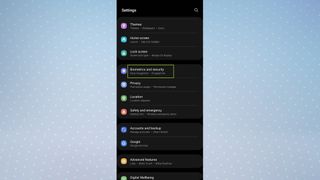
2. Cep Telefonumu Bul'a ilerleyin ve ardından hizmeti açmak için yanındaki düğmeye dokunun . Telefonunuzda veya tabletinizde kurulu bir Samsung hesabınız yoksa, hesap oluşturmak veya eklemek için hesap ekle'ye dokunun .
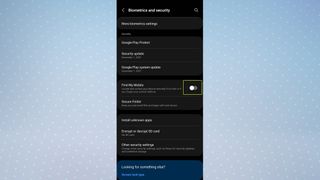
3. Şimdi, üç seçenek arasından seçim yapmanızı sağlayan Cep Telefonumu Bul ayarları menüsünü görmelisiniz: Uzaktan kilit açma , Son konumu gönder ve Çevrimdışı bulma — bu seçenekler cihazınıza veya bölgenize bağlı olarak değişebilir. Bu ekstra seçenekleri etkinleştirmeniz gerekmese de, bunu yapmanız telefonunuzu bulmanızı kolaylaştıracaktır.
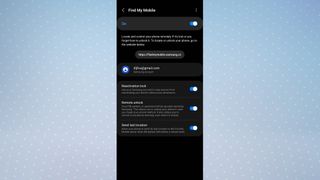
Bir tarayıcı kullanarak Samsung telefonunuzu nasıl bulabilirsiniz?
Artık Cep Telefonumu Bul'u kurduğunuza göre, bir masaüstü veya mobil cihazda yalnızca bir web tarayıcısı kullanarak Samsung telefonunuzu veya tabletinizi yoldan çıkarsa kolayca bulabilirsiniz.
1. Herhangi bir tarayıcıda Cep Telefonumu Bul (yeni sekmede açılır) ana sayfasına gidin ve Samsung hesabı kimlik bilgilerinizi kullanarak oturum açın.
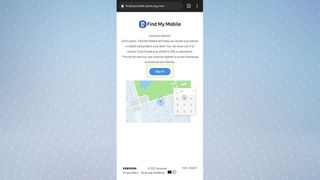
2. Bir masaüstü tarayıcı kullanıyorsanız, Samsung cihazınızı (veya cihazlarınızı) solda göreceksiniz. Bir mobil tarayıcı kullanıyorsanız, cihazlarınızı görmek için sol üst köşedeki üst üste üç çizgiye dokunun . Cihazınız seçildikten sonra, internete bağlı olduğu veya başka bir Galaxy cihazıyla yakın temas halinde olduğu sürece, konumu bir haritada görünmelidir. Ayrıca, telefonunuzu çalmak ve hatta telefonunuzdaki tüm verileri uzaktan silmek de dahil olmak üzere bir seçenekler listesi göreceksiniz .
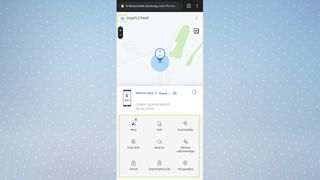
Galaxy SmartTag kullanarak Samsung telefonunuzu bulun
Bir Galaxy SmartTag veya SmartTag plus'ınız varsa, etiketinizin menzilindeyse Samsung telefonunuzu veya tabletinizi kolayca bulmak için kullanabilirsiniz - yakında olduğunu biliyorsanız gerçekten kullanışlıdır, ancak aramak için evi paramparça etmek istemezsiniz. BT. Nasıl ayarlanacağı aşağıda açıklanmıştır.
1. SmartTag'inizin kurulu olduğunu varsayarak, SmartThings uygulamasını açın ve Samsung cihazınızı bulmak için kullanmak istediğiniz etikete dokunun .
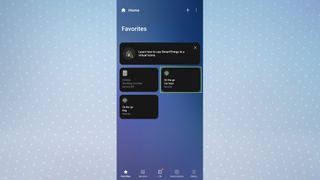
2. Tap the toggle by "Let tag find your device" to activate the feature. By default, it will be set to find the device you're currently using, though you can change the target device by tapping "Let tag find your device" after you've turned the toggle on.

3. To find your Samsung phone or tablet using your Galaxy SmartTag, press the tag's button twice in quick succession. Your phone or tablet will ring on full volume for one minute, hopefully giving you time to retrieve it from under your car seat or wherever else it's ended up.

Artık Samsung telefonunuzu nasıl bulacağınızı biliyorsunuz, selfie çekme şeklinizi sonsuza dek değiştirebilecek bu Samsung kamera hilesine bir göz atın. Android pil sağlığının nasıl kontrol edileceği ve Google Pay'in nasıl kullanılacağı da dahil olmak üzere diğer bazı Android kılavuzlarına da göz atmak isteyebilirsiniz .